-
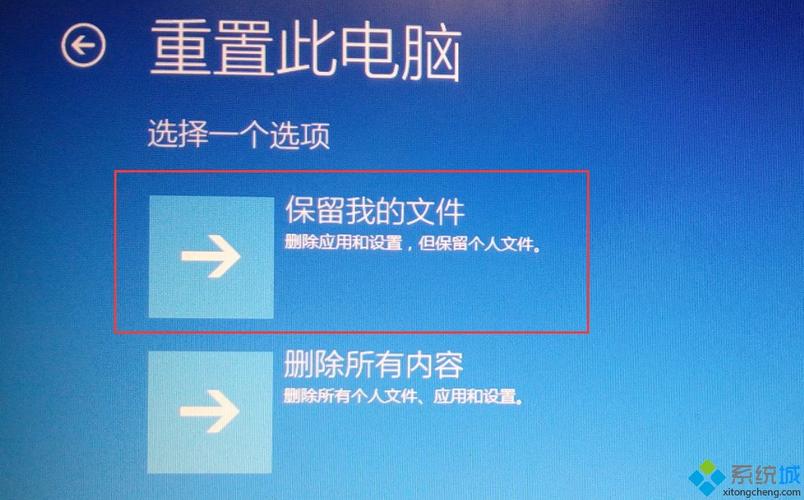 win10安全中心刪除的文件怎么恢復 Windows 10安全中心刪除的文件通常是因為被識別為威脅或惡意軟件而被隔離或移除,當文件被刪除后,Windows 安全中心(以前稱為Windows Defender)會將其移至一個特定的隔離區域,稱為“隔離區”或“病毒隔離”,在某些情況下,假如文件被誤判為惡意軟件,用戶可能希望恢復這些文件,以下是如何嘗試恢復這些文件的詳細步驟: (圖片來源網絡,侵刪) 訪問隔離區 1、打開Windows 安全中心:點擊任務欄上的放大鏡圖標,輸入“安全中心”,然后選擇應用程序。 2、在安全中心界面,點擊“病毒與威脅防護”。 (圖片來源網絡,侵刪) 3、在新的界面中,滾動到“保護歷史記錄”部分,并查找“隔離威脅的歷史記錄”。 4、點擊“查看詳細信息”來進入隔離區。 恢復文件 (圖片來源網絡,侵刪) 1、在隔離區的列表中,找到你希望恢復的文件。 2、選中該文件,然后點擊“恢復”。 3、根據提示完成恢復流程。 注意事項 1、安全性考慮:在恢復任何被隔離的文件之前,請確保該文件確實是安全的,而不是誤報,假如文件確實是惡意軟件,恢復可能會對你的系統安全構成風險。 2、權限問題:有時可能需要管理員權限才能恢復某些文件。 3、文件損壞:即使恢復了文件,也有可能它們已經損壞或不再功能正常。 手動恢復 假如通過Windows 安全中心無法恢復文件或者沒有找到恢復選項,可以嘗試手動恢復文件。 1、檢查臨時文件夾:有時文件會被移到系統的臨時文件夾中,可以在資源管理器中搜索 %temp% 來訪問這個文件夾,并查找是否有最近刪除的文件。 2、使用文件恢復工具:可以使用第三方文件恢復工具如Recuva等來掃描硬盤并嘗試恢復已刪除的文件。 備份和還原 為了防止數據丟失,定期備份重要文件是非常必要的,假如文件被刪除且無法恢復,可以從備份中還原。 1、使用Windows備份:Windows 提供了備份功能,可以通過控制面板中的“備份和還原(Windows 7)”功能來訪問。 2、第三方備份解決方案:也可以使用諸如Acronis True Image、EaseUS Todo Backup等第三方備份解決方案來定期備份你的數據。 清理隔離區 假如你確定隔離區內的文件都是不必要的,可以定期清理隔離區以釋放磁盤空間。 1、在隔離區界面,選擇“全部清除”或單獨清除某個項目。 2、確認操作,繼續進行清理。 常見問題與解答 Q1: 我的文件被隔離了,但我找不到恢復選項怎么辦? A1: 假如找不到恢復選項,你可以嘗試手動搜索臨時文件夾,或者使用第三方文件恢復工具來嘗試恢復文件。 Q2: 我恢復了文件,但是它打不開,顯示已損壞怎么辦? A2: 文件損壞可能是由于惡意軟件的影響或是恢復過程中的錯誤,嘗試使用專業的文件修復工具來看是否可以修復損壞的文件,假如文件非常重要,建議尋求專業數據恢復服務的幫助。 以上是關于如何在Windows 10中從安全中心刪除的文件進行恢復的詳細指南,注意,在處理這類問題時始終要考慮到數據安全和個人隱私的保護。
win10安全中心刪除的文件怎么恢復 Windows 10安全中心刪除的文件通常是因為被識別為威脅或惡意軟件而被隔離或移除,當文件被刪除后,Windows 安全中心(以前稱為Windows Defender)會將其移至一個特定的隔離區域,稱為“隔離區”或“病毒隔離”,在某些情況下,假如文件被誤判為惡意軟件,用戶可能希望恢復這些文件,以下是如何嘗試恢復這些文件的詳細步驟: (圖片來源網絡,侵刪) 訪問隔離區 1、打開Windows 安全中心:點擊任務欄上的放大鏡圖標,輸入“安全中心”,然后選擇應用程序。 2、在安全中心界面,點擊“病毒與威脅防護”。 (圖片來源網絡,侵刪) 3、在新的界面中,滾動到“保護歷史記錄”部分,并查找“隔離威脅的歷史記錄”。 4、點擊“查看詳細信息”來進入隔離區。 恢復文件 (圖片來源網絡,侵刪) 1、在隔離區的列表中,找到你希望恢復的文件。 2、選中該文件,然后點擊“恢復”。 3、根據提示完成恢復流程。 注意事項 1、安全性考慮:在恢復任何被隔離的文件之前,請確保該文件確實是安全的,而不是誤報,假如文件確實是惡意軟件,恢復可能會對你的系統安全構成風險。 2、權限問題:有時可能需要管理員權限才能恢復某些文件。 3、文件損壞:即使恢復了文件,也有可能它們已經損壞或不再功能正常。 手動恢復 假如通過Windows 安全中心無法恢復文件或者沒有找到恢復選項,可以嘗試手動恢復文件。 1、檢查臨時文件夾:有時文件會被移到系統的臨時文件夾中,可以在資源管理器中搜索 %temp% 來訪問這個文件夾,并查找是否有最近刪除的文件。 2、使用文件恢復工具:可以使用第三方文件恢復工具如Recuva等來掃描硬盤并嘗試恢復已刪除的文件。 備份和還原 為了防止數據丟失,定期備份重要文件是非常必要的,假如文件被刪除且無法恢復,可以從備份中還原。 1、使用Windows備份:Windows 提供了備份功能,可以通過控制面板中的“備份和還原(Windows 7)”功能來訪問。 2、第三方備份解決方案:也可以使用諸如Acronis True Image、EaseUS Todo Backup等第三方備份解決方案來定期備份你的數據。 清理隔離區 假如你確定隔離區內的文件都是不必要的,可以定期清理隔離區以釋放磁盤空間。 1、在隔離區界面,選擇“全部清除”或單獨清除某個項目。 2、確認操作,繼續進行清理。 常見問題與解答 Q1: 我的文件被隔離了,但我找不到恢復選項怎么辦? A1: 假如找不到恢復選項,你可以嘗試手動搜索臨時文件夾,或者使用第三方文件恢復工具來嘗試恢復文件。 Q2: 我恢復了文件,但是它打不開,顯示已損壞怎么辦? A2: 文件損壞可能是由于惡意軟件的影響或是恢復過程中的錯誤,嘗試使用專業的文件修復工具來看是否可以修復損壞的文件,假如文件非常重要,建議尋求專業數據恢復服務的幫助。 以上是關于如何在Windows 10中從安全中心刪除的文件進行恢復的詳細指南,注意,在處理這類問題時始終要考慮到數據安全和個人隱私的保護。 -
 圖文演示原版win10鏡像安裝教程 在安裝Windows 10操作系統時,使用原版鏡像是確保系統穩定性和安全性的最佳方式,以下是詳細的圖文演示原版Win10鏡像安裝教程: (圖片來源網絡,侵刪) 準備工作 在進行安裝之前,請確保你擁有以下幾點: 1、原版Windows 10鏡像文件:可以從微軟官網下載或通過合法途徑獲得。 (圖片來源網絡,侵刪) 2、有效的Windows 10產品密鑰:用于激活你的Windows 10。 3、USB閃存驅動器:至少8GB空間,用于制作安裝介質。 4、備份個人數據:以防在安裝過程中丟失重要文件。 (圖片來源網絡,侵刪) 制作安裝介質 1、訪問微軟的媒體創建工具網站并下載工具。 2、運行媒體創建工具并選擇“創建安裝介質(USB閃存驅動器、DVD或ISO文件)用于另一臺電腦”。 3、選擇“Windows 10”并點擊“下一步”。 4、選擇“USB閃存驅動器”選項,并確認已選擇的USB驅動器設備。 5、選擇推薦選項進行格式化,并開始下載及創建安裝介質。 設置BIOS/UEFI 1、重啟電腦,在啟動初期階段按指定鍵(通常是F2、F12、DEL等)進入BIOS/UEFI設置。 2、找到啟動選項,并將USB設備設置為首選啟動項。 3、保存更改并退出。 安裝Windows 10 1、電腦重新啟動后,從USB設備啟動進入Windows安裝程序。 2、選擇語言、時間和鍵盤偏好設置,點擊“下一步”。 3、點擊“現在安裝”,輸入產品密鑰(可以稍后激活)。 4、接受許可協議,點擊“下一步”。 5、選擇“自定義:僅安裝Windows(高級)”。 6、選擇你想安裝Windows的分區,建議執行全新安裝。 7、等待安裝過程完成,此過程可能會重啟幾次。 安裝后的配置 1、完成安裝后,根據提示設置Windows 10,包括賬戶創建、密碼設置等。 2、安裝所有必要的驅動程序,可通過Windows Update自動獲取或手動下載安裝。 3、安裝必要的軟件,如Office、瀏覽器、防病毒軟件等。 4、確保系統更新至最新版本。 相關問題與解答 Q1: 如果我在安裝過程中沒有輸入產品密鑰怎么辦? A1: 如果在安裝過程中沒有輸入產品密鑰,您將有一段時間(通常為30天)來激活Windows,在此期間,您可以在“設置” > “更新與安全” > “激活”中輸入您的產品密鑰來激活Windows,如果超過這個期限,某些功能可能會受到限制。 Q2: 我能否在多臺計算機上使用同一個Windows 10產品密鑰? A2: Windows 10的產品密鑰通常與特定的計算機硬件相關聯,雖然可以在多臺計算機上使用同一版本的Windows 10,但每個副本都需要單獨激活,且產品密鑰不能同時在多臺計算機上激活,如果是批量授權或其他企業許可方案,可能有不同的規則適用。
圖文演示原版win10鏡像安裝教程 在安裝Windows 10操作系統時,使用原版鏡像是確保系統穩定性和安全性的最佳方式,以下是詳細的圖文演示原版Win10鏡像安裝教程: (圖片來源網絡,侵刪) 準備工作 在進行安裝之前,請確保你擁有以下幾點: 1、原版Windows 10鏡像文件:可以從微軟官網下載或通過合法途徑獲得。 (圖片來源網絡,侵刪) 2、有效的Windows 10產品密鑰:用于激活你的Windows 10。 3、USB閃存驅動器:至少8GB空間,用于制作安裝介質。 4、備份個人數據:以防在安裝過程中丟失重要文件。 (圖片來源網絡,侵刪) 制作安裝介質 1、訪問微軟的媒體創建工具網站并下載工具。 2、運行媒體創建工具并選擇“創建安裝介質(USB閃存驅動器、DVD或ISO文件)用于另一臺電腦”。 3、選擇“Windows 10”并點擊“下一步”。 4、選擇“USB閃存驅動器”選項,并確認已選擇的USB驅動器設備。 5、選擇推薦選項進行格式化,并開始下載及創建安裝介質。 設置BIOS/UEFI 1、重啟電腦,在啟動初期階段按指定鍵(通常是F2、F12、DEL等)進入BIOS/UEFI設置。 2、找到啟動選項,并將USB設備設置為首選啟動項。 3、保存更改并退出。 安裝Windows 10 1、電腦重新啟動后,從USB設備啟動進入Windows安裝程序。 2、選擇語言、時間和鍵盤偏好設置,點擊“下一步”。 3、點擊“現在安裝”,輸入產品密鑰(可以稍后激活)。 4、接受許可協議,點擊“下一步”。 5、選擇“自定義:僅安裝Windows(高級)”。 6、選擇你想安裝Windows的分區,建議執行全新安裝。 7、等待安裝過程完成,此過程可能會重啟幾次。 安裝后的配置 1、完成安裝后,根據提示設置Windows 10,包括賬戶創建、密碼設置等。 2、安裝所有必要的驅動程序,可通過Windows Update自動獲取或手動下載安裝。 3、安裝必要的軟件,如Office、瀏覽器、防病毒軟件等。 4、確保系統更新至最新版本。 相關問題與解答 Q1: 如果我在安裝過程中沒有輸入產品密鑰怎么辦? A1: 如果在安裝過程中沒有輸入產品密鑰,您將有一段時間(通常為30天)來激活Windows,在此期間,您可以在“設置” > “更新與安全” > “激活”中輸入您的產品密鑰來激活Windows,如果超過這個期限,某些功能可能會受到限制。 Q2: 我能否在多臺計算機上使用同一個Windows 10產品密鑰? A2: Windows 10的產品密鑰通常與特定的計算機硬件相關聯,雖然可以在多臺計算機上使用同一版本的Windows 10,但每個副本都需要單獨激活,且產品密鑰不能同時在多臺計算機上激活,如果是批量授權或其他企業許可方案,可能有不同的規則適用。 -
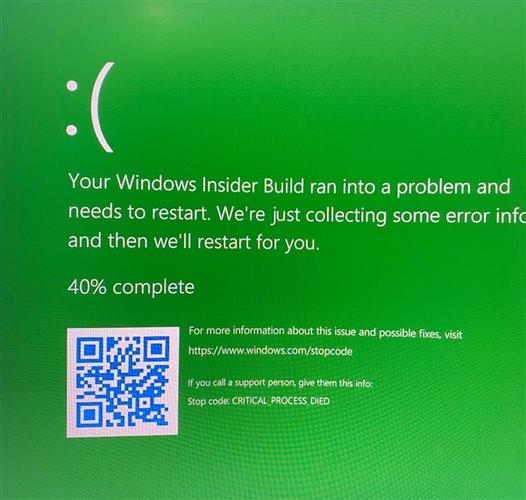 微軟承認 KB5026372 會導致 Windows 11 文件資源管理器 CPU 占用率異常,臨時解決方法是重啟 近日,不少Windows 11用戶報告了一個關于系統性能的問題,即在安裝了KB5026372更新后,文件資源管理器(Explorer.exe)的CPU占用率異常升高,微軟官方已經確認了這一現象,并且建議了一個臨時的解決方案——重啟計算機,下面我們將深入探討這一問題的技術細節,并提供相關的解決方法。 (圖片來源網絡,侵刪) 技術背景介紹 Windows 11作為微軟推出的最新操作系統,不斷通過累積更新來修復已知問題并引入新的功能,每一次更新都可能帶來新的問題或不兼容情況,KB5026372更新正是其中的一個例子,這個特定的更新可能導致文件資源管理器進程(Explorer.exe)出現異常高的CPU使用率,從而影響系統的整體性能和響應速度。 問題分析 (圖片來源網絡,侵刪) 當用戶安裝KB5026372更新后,可能會觀察到以下幾點: 1、文件資源管理器反應遲緩,打開文件夾時出現卡頓。 2、在任務管理器中可以看到Explorer.exe進程的CPU占用率異常高。 (圖片來源網絡,侵刪) 3、系統整體性能下降,包括啟動程序和文件操作變慢。 這種現象可能是由于更新中的某個組件與現有的文件資源管理器不兼容,或者是更新引入了一個新的問題導致資源管理器處理文件和文件夾的方式發生了變化。 臨時解決方法 針對這一問題,微軟推薦用戶采取以下臨時措施: 1、重啟計算機:這是最直接且通常有效的方法,重啟可以清除內存中的錯誤狀態,重新加載系統組件,有時能夠解決暫時的軟件沖突。 2、檢查更新:確保操作系統和所有驅動程序都是最新的,后續的更新會修復之前版本引入的問題。 3、運行系統文件檢查器(SFC)掃描:使用系統文件檢查器工具掃描并修復可能損壞或缺失的系統文件。 4、執行干凈啟動:通過msconfig工具禁用不必要的啟動項和服務,以排除第三方軟件干擾的可能性。 長期解決方案 雖然上述方法可以提供臨時緩解,但為了徹底解決問題,我們需要等待微軟發布修復更新,通常,微軟會在確認問題后的下一個累積更新中包含修復程序,對于遇到此問題的用戶來說,保持操作系統更新是至關重要的。 相關問題與解答 Q1: 如果我安裝了KB5026372更新,但沒有遇到任何問題,我還需要重啟計算機嗎? A1: 如果你的系統表現正常,沒有出現性能下降或其他問題,那么沒有必要僅僅因為其他人遇到了問題就重啟計算機,不過,保持關注來自微軟的后續更新和通知是個好習慣。 Q2: 如何防止未來更新導致的類似問題? A2: 為了防止未來更新引起的問題,可以采取以下措施: 在安裝任何重大更新之前備份重要數據。 留意社區論壇和新聞,了解其他用戶的更新體驗。 考慮加入Windows Insider計劃,提前體驗和報告潛在的問題。 定期進行系統維護,如磁盤清理和碎片整理,確保系統處于最佳狀態。 盡管KB5026372更新帶來了一些挑戰,但通過適當的臨時解決方法和耐心等待微軟的修復更新,用戶可以繼續享受Windows 11帶來的先進特性和改進。
微軟承認 KB5026372 會導致 Windows 11 文件資源管理器 CPU 占用率異常,臨時解決方法是重啟 近日,不少Windows 11用戶報告了一個關于系統性能的問題,即在安裝了KB5026372更新后,文件資源管理器(Explorer.exe)的CPU占用率異常升高,微軟官方已經確認了這一現象,并且建議了一個臨時的解決方案——重啟計算機,下面我們將深入探討這一問題的技術細節,并提供相關的解決方法。 (圖片來源網絡,侵刪) 技術背景介紹 Windows 11作為微軟推出的最新操作系統,不斷通過累積更新來修復已知問題并引入新的功能,每一次更新都可能帶來新的問題或不兼容情況,KB5026372更新正是其中的一個例子,這個特定的更新可能導致文件資源管理器進程(Explorer.exe)出現異常高的CPU使用率,從而影響系統的整體性能和響應速度。 問題分析 (圖片來源網絡,侵刪) 當用戶安裝KB5026372更新后,可能會觀察到以下幾點: 1、文件資源管理器反應遲緩,打開文件夾時出現卡頓。 2、在任務管理器中可以看到Explorer.exe進程的CPU占用率異常高。 (圖片來源網絡,侵刪) 3、系統整體性能下降,包括啟動程序和文件操作變慢。 這種現象可能是由于更新中的某個組件與現有的文件資源管理器不兼容,或者是更新引入了一個新的問題導致資源管理器處理文件和文件夾的方式發生了變化。 臨時解決方法 針對這一問題,微軟推薦用戶采取以下臨時措施: 1、重啟計算機:這是最直接且通常有效的方法,重啟可以清除內存中的錯誤狀態,重新加載系統組件,有時能夠解決暫時的軟件沖突。 2、檢查更新:確保操作系統和所有驅動程序都是最新的,后續的更新會修復之前版本引入的問題。 3、運行系統文件檢查器(SFC)掃描:使用系統文件檢查器工具掃描并修復可能損壞或缺失的系統文件。 4、執行干凈啟動:通過msconfig工具禁用不必要的啟動項和服務,以排除第三方軟件干擾的可能性。 長期解決方案 雖然上述方法可以提供臨時緩解,但為了徹底解決問題,我們需要等待微軟發布修復更新,通常,微軟會在確認問題后的下一個累積更新中包含修復程序,對于遇到此問題的用戶來說,保持操作系統更新是至關重要的。 相關問題與解答 Q1: 如果我安裝了KB5026372更新,但沒有遇到任何問題,我還需要重啟計算機嗎? A1: 如果你的系統表現正常,沒有出現性能下降或其他問題,那么沒有必要僅僅因為其他人遇到了問題就重啟計算機,不過,保持關注來自微軟的后續更新和通知是個好習慣。 Q2: 如何防止未來更新導致的類似問題? A2: 為了防止未來更新引起的問題,可以采取以下措施: 在安裝任何重大更新之前備份重要數據。 留意社區論壇和新聞,了解其他用戶的更新體驗。 考慮加入Windows Insider計劃,提前體驗和報告潛在的問題。 定期進行系統維護,如磁盤清理和碎片整理,確保系統處于最佳狀態。 盡管KB5026372更新帶來了一些挑戰,但通過適當的臨時解決方法和耐心等待微軟的修復更新,用戶可以繼續享受Windows 11帶來的先進特性和改進。 -
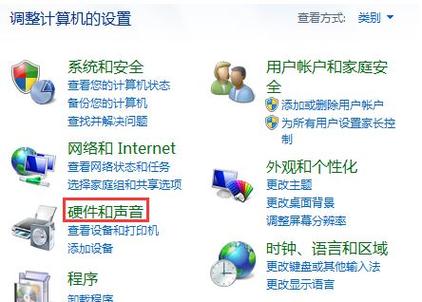 Win10合蓋后再打開是黑屏Win10合上蓋子再打開黑屏的解決方案 當Windows 10用戶在合上筆記本電腦的蓋子后再次打開時,有時可能會遇到黑屏問題,這種情況可能是由于電源設置不當、顯示驅動問題或系統設置錯誤引起的,以下是針對該問題的詳細解決方案: (圖片來源網絡,侵刪) 檢查電源設置 1、打開控制面板:點擊開始菜單,搜索并打開“控制面板”。 2、選擇電源選項:在控制面板中找到并點擊“電源選項”。 (圖片來源網絡,侵刪) 3、修改計劃設置:在當前選中的電源計劃旁邊點擊“更改計劃設置”。 4、更改高級電源設置:在接下來的窗口中點擊“更改高級電源設置”。 5、找到顯示設置:在高級設置中展開“顯示”選項,然后展開“關閉顯示器”。 (圖片來源網絡,侵刪) 6、設置時間:將“當電腦從睡眠或休眠模式中喚醒時,立即恢復顯示”的時間設置為一個較短的時間段,比如1分鐘。 更新或重新安裝顯示驅動 1、設備管理器:右鍵點擊開始菜單,選擇“設備管理器”。 2、找到顯示適配器:在設備管理器中找到“顯示適配器”,展開它。 3、更新驅動程序:右鍵點擊你的顯卡,選擇“更新驅動程序”。 4、自動搜索更新:選擇“自動搜索更新的驅動程序軟件”。 5、重新安裝驅動程序:假如更新不成功,可以嘗試卸載然后重新安裝驅動程序。 調整屏幕保護程序和睡眠設置 1、個性化設置:右鍵點擊桌面空白處,選擇“個性化”。 2、鎖屏界面:在設置界面左側選擇“鎖屏”。 3、屏幕保護程序設置:在底部找到“屏幕保護程序設置”并點擊進入。 4、調整等待時間:確保“等待”時間不是設置得過短,導致你合蓋后立即進入屏幕保護或睡眠狀態。 系統維護 1、運行系統文件檢查器(SFC):打開命令提示符(管理員),輸入sfc /scannow并回車。 2、執行DISM工具:在命令提示符下輸入DISM /Online /Cleanup-Image /RestoreHealth。 3、系統還原:要是以上方法都無效,可以考慮使用系統還原功能回到問題出現前的狀態。 相關問題與解答 Q1: 如果上述方法都無法解決問題,我應該怎么辦? A1: 如果所有方法都試過了還是無法解決,建議聯系筆記本制造商的技術支持或者考慮重裝操作系統。 Q2: 如何防止將來再次出現合蓋后黑屏的問題? A2: 為了防止將來再發生類似問題,定期更新操作系統和驅動程序,避免使用第三方軟件對電源管理進行修改,以及定期進行系統維護檢查是否有損壞的系統文件或其他潛在問題。
Win10合蓋后再打開是黑屏Win10合上蓋子再打開黑屏的解決方案 當Windows 10用戶在合上筆記本電腦的蓋子后再次打開時,有時可能會遇到黑屏問題,這種情況可能是由于電源設置不當、顯示驅動問題或系統設置錯誤引起的,以下是針對該問題的詳細解決方案: (圖片來源網絡,侵刪) 檢查電源設置 1、打開控制面板:點擊開始菜單,搜索并打開“控制面板”。 2、選擇電源選項:在控制面板中找到并點擊“電源選項”。 (圖片來源網絡,侵刪) 3、修改計劃設置:在當前選中的電源計劃旁邊點擊“更改計劃設置”。 4、更改高級電源設置:在接下來的窗口中點擊“更改高級電源設置”。 5、找到顯示設置:在高級設置中展開“顯示”選項,然后展開“關閉顯示器”。 (圖片來源網絡,侵刪) 6、設置時間:將“當電腦從睡眠或休眠模式中喚醒時,立即恢復顯示”的時間設置為一個較短的時間段,比如1分鐘。 更新或重新安裝顯示驅動 1、設備管理器:右鍵點擊開始菜單,選擇“設備管理器”。 2、找到顯示適配器:在設備管理器中找到“顯示適配器”,展開它。 3、更新驅動程序:右鍵點擊你的顯卡,選擇“更新驅動程序”。 4、自動搜索更新:選擇“自動搜索更新的驅動程序軟件”。 5、重新安裝驅動程序:假如更新不成功,可以嘗試卸載然后重新安裝驅動程序。 調整屏幕保護程序和睡眠設置 1、個性化設置:右鍵點擊桌面空白處,選擇“個性化”。 2、鎖屏界面:在設置界面左側選擇“鎖屏”。 3、屏幕保護程序設置:在底部找到“屏幕保護程序設置”并點擊進入。 4、調整等待時間:確保“等待”時間不是設置得過短,導致你合蓋后立即進入屏幕保護或睡眠狀態。 系統維護 1、運行系統文件檢查器(SFC):打開命令提示符(管理員),輸入sfc /scannow并回車。 2、執行DISM工具:在命令提示符下輸入DISM /Online /Cleanup-Image /RestoreHealth。 3、系統還原:要是以上方法都無效,可以考慮使用系統還原功能回到問題出現前的狀態。 相關問題與解答 Q1: 如果上述方法都無法解決問題,我應該怎么辦? A1: 如果所有方法都試過了還是無法解決,建議聯系筆記本制造商的技術支持或者考慮重裝操作系統。 Q2: 如何防止將來再次出現合蓋后黑屏的問題? A2: 為了防止將來再發生類似問題,定期更新操作系統和驅動程序,避免使用第三方軟件對電源管理進行修改,以及定期進行系統維護檢查是否有損壞的系統文件或其他潛在問題。 -
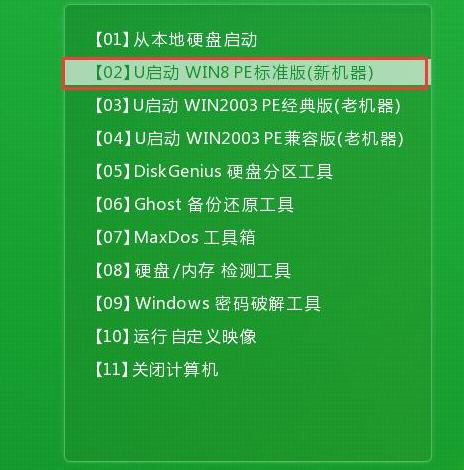 手把手教你大地win7下載安裝教程 Windows 7是微軟公司發布的一款經典操作系統,雖然官方支持已經結束,但仍有不少用戶因為各種原因需要或想要安裝使用,以下是詳細的Windows 7下載安裝的教程: (圖片來源網絡,侵刪) 準備工作 在開始之前,請確保你擁有合法的Windows 7產品密鑰,并且你的計算機滿足Windows 7的系統要求,由于Windows 7的支持已經結束,你需要額外注意網絡安全,推薦安裝完畢后安裝安全軟件保護你的電腦。 下載Windows 7鏡像文件 (圖片來源網絡,侵刪) 1、官方途徑 如果你擁有正版的Windows 7光盤,可以直接從光盤安裝,如果沒有光盤,可以嘗試從微軟官網或其他合法途徑獲取ISO鏡像文件。 2、第三方途徑 在互聯網上搜索“Windows 7 ISO download”可以找到許多第三方網站提供下載鏈接,但務必確認網站的合法性和安全性,避免下載到帶有惡意軟件的鏡像文件。 (圖片來源網絡,侵刪) 制作啟動U盤 1、準備一個容量至少為4GB的U盤。 2、使用工具(如Rufus、UltraISO等)將下載好的Windows 7 ISO鏡像文件燒錄到U盤中,制作成一個可啟動的安裝U盤。 設置BIOS 1、重啟電腦,在啟動初期階段按下指定的鍵(通常是F2、F12、DEL或ESC鍵)進入BIOS設置。 2、在BIOS中設置啟動順序,將USB設備設置為首選啟動設備。 安裝Windows 7 1、保存BIOS設置并重啟電腦,電腦將從U盤啟動進入Windows 7安裝程序。 2、按照屏幕上的指示選擇語言、時間和鍵盤偏好設置,點擊“下一步”。 3、點擊“現在安裝”,輸入你的Windows 7產品密鑰,點擊“下一步”。 4、閱讀并接受許可條款,點擊“下一步”。 5、選擇“自定義(高級)”安裝類型進行全新安裝。 6、選擇你想安裝Windows 7的分區(建議進行格式化以清除舊數據),點擊“下一步”。 7、安裝程序將繼續安裝Windows 7,這個過程可能會重啟幾次,請確保不要移除U盤,直到安裝過程提示可以移除為止。 8、完成安裝后,根據提示設置用戶名和計算機名,設置一個密碼(可選),點擊“下一步”。 9、設置更新選項,建議選擇默認設置,點擊“下一步”。 10、設置時間區域和日期時間,點擊“下一步”。 11、安裝完成后,你將被引導至桌面,此時可以安全移除U盤。 安裝驅動和更新 1、安裝所有必要的驅動程序,確保網絡、顯卡、聲卡等正常工作。 2、通過Windows Update安裝所有可用的更新,以確保系統安全和穩定,鑒于Windows 7的官方支持已結束,這一步尤為重要。 安全問題和后續支持 由于Windows 7已經停止支持,你應當考慮使用其他仍然得到支持的操作系統,如Windows 10或者Windows 11,以保障系統安全和功能更新。 相關問題與解答 Q1: 如果我的電腦不支持UEFI啟動,我還能安裝Windows 7嗎? A1: 如果你的電腦不支持UEFI啟動,你依然可以通過傳統的BIOS方式安裝Windows 7,只需確保你在BIOS中設置正確的啟動順序,使電腦從你的啟動U盤啟動即可。 Q2: Windows 7停止支持后,如何保證系統的安全? A2: 雖然Windows 7的官方支持已經結束,但你可以通過以下措施提高安全性:不訪問不安全的網站和鏈接、不下載不明來源的軟件、定期備份重要數據、使用第三方安全軟件來防御病毒和惡意軟件,強烈建議盡快升級到受支持的操作系統版本。
手把手教你大地win7下載安裝教程 Windows 7是微軟公司發布的一款經典操作系統,雖然官方支持已經結束,但仍有不少用戶因為各種原因需要或想要安裝使用,以下是詳細的Windows 7下載安裝的教程: (圖片來源網絡,侵刪) 準備工作 在開始之前,請確保你擁有合法的Windows 7產品密鑰,并且你的計算機滿足Windows 7的系統要求,由于Windows 7的支持已經結束,你需要額外注意網絡安全,推薦安裝完畢后安裝安全軟件保護你的電腦。 下載Windows 7鏡像文件 (圖片來源網絡,侵刪) 1、官方途徑 如果你擁有正版的Windows 7光盤,可以直接從光盤安裝,如果沒有光盤,可以嘗試從微軟官網或其他合法途徑獲取ISO鏡像文件。 2、第三方途徑 在互聯網上搜索“Windows 7 ISO download”可以找到許多第三方網站提供下載鏈接,但務必確認網站的合法性和安全性,避免下載到帶有惡意軟件的鏡像文件。 (圖片來源網絡,侵刪) 制作啟動U盤 1、準備一個容量至少為4GB的U盤。 2、使用工具(如Rufus、UltraISO等)將下載好的Windows 7 ISO鏡像文件燒錄到U盤中,制作成一個可啟動的安裝U盤。 設置BIOS 1、重啟電腦,在啟動初期階段按下指定的鍵(通常是F2、F12、DEL或ESC鍵)進入BIOS設置。 2、在BIOS中設置啟動順序,將USB設備設置為首選啟動設備。 安裝Windows 7 1、保存BIOS設置并重啟電腦,電腦將從U盤啟動進入Windows 7安裝程序。 2、按照屏幕上的指示選擇語言、時間和鍵盤偏好設置,點擊“下一步”。 3、點擊“現在安裝”,輸入你的Windows 7產品密鑰,點擊“下一步”。 4、閱讀并接受許可條款,點擊“下一步”。 5、選擇“自定義(高級)”安裝類型進行全新安裝。 6、選擇你想安裝Windows 7的分區(建議進行格式化以清除舊數據),點擊“下一步”。 7、安裝程序將繼續安裝Windows 7,這個過程可能會重啟幾次,請確保不要移除U盤,直到安裝過程提示可以移除為止。 8、完成安裝后,根據提示設置用戶名和計算機名,設置一個密碼(可選),點擊“下一步”。 9、設置更新選項,建議選擇默認設置,點擊“下一步”。 10、設置時間區域和日期時間,點擊“下一步”。 11、安裝完成后,你將被引導至桌面,此時可以安全移除U盤。 安裝驅動和更新 1、安裝所有必要的驅動程序,確保網絡、顯卡、聲卡等正常工作。 2、通過Windows Update安裝所有可用的更新,以確保系統安全和穩定,鑒于Windows 7的官方支持已結束,這一步尤為重要。 安全問題和后續支持 由于Windows 7已經停止支持,你應當考慮使用其他仍然得到支持的操作系統,如Windows 10或者Windows 11,以保障系統安全和功能更新。 相關問題與解答 Q1: 如果我的電腦不支持UEFI啟動,我還能安裝Windows 7嗎? A1: 如果你的電腦不支持UEFI啟動,你依然可以通過傳統的BIOS方式安裝Windows 7,只需確保你在BIOS中設置正確的啟動順序,使電腦從你的啟動U盤啟動即可。 Q2: Windows 7停止支持后,如何保證系統的安全? A2: 雖然Windows 7的官方支持已經結束,但你可以通過以下措施提高安全性:不訪問不安全的網站和鏈接、不下載不明來源的軟件、定期備份重要數據、使用第三方安全軟件來防御病毒和惡意軟件,強烈建議盡快升級到受支持的操作系統版本。 -
 windows7微軟原版下載 安裝Windows 7微軟原版系統需要您遵循一系列步驟,確保安裝過程順利,以下是詳細的技術介紹和安裝教程: (圖片來源網絡,侵刪) 1、準備工作 在開始安裝之前,請確認您的電腦滿足Windows 7的最低系統要求,備份所有重要數據以避免在安裝過程中丟失。 2、獲取Windows 7原版鏡像文件 (圖片來源網絡,侵刪) 訪問微軟官網或其他可信賴的來源下載Windows 7的ISO鏡像文件,請確保下載的是正版軟件,以便能夠接收官方的安全更新和技術支持。 3、制作啟動U盤 使用工具如Rufus或Windows USB/DVD Download Tool將下載好的ISO鏡像文件燒錄到USB閃存驅動器中,制作成一個可啟動的安裝介質。 (圖片來源網絡,侵刪) 4、設置BIOS 重新啟動電腦并在啟動時進入BIOS設置(通常是通過按F2、Del或F12鍵),在BIOS中配置啟動順序,使電腦從USB設備啟動。 5、啟動并安裝 插入制作好的啟動U盤,重啟電腦,當看到“Starting Windows”的提示時,選擇語言、時間和貨幣格式等選項,點擊“Install Now”。 6、安裝類型選擇 點擊“I accept the license terms”,再點擊“Custom (advanced)”以進行自定義安裝,選擇分區和格式化選項,建議進行格式化以清除舊數據。 7、分區和格式化 如果您不確定如何分區,可以選擇默認設置,但若要手動分區,選擇“Drive options (advanced)”并點擊“New”創建分區。 8、安裝 選擇分區后,點擊“Next”開始安裝,安裝程序將復制文件、安裝特性和更新,并完成安裝,這個過程可能需要一段時間。 9、完成安裝 安裝完成后,電腦將自動重啟,之后,您需要設置用戶賬戶和計算機名,設置Windows Update選項,并選擇網絡。 10、激活Windows 安裝完成后,根據屏幕提示輸入您的Windows 7產品密鑰進行激活,如果您沒有產品密鑰,可以選擇稍后激活。 11、安裝驅動程序和更新 登錄后,檢查并安裝所有必要的驅動程序更新,可以通過Windows Update或制造商網站來獲取這些更新。 12、恢復數據 一旦系統穩定運行,您可以開始還原之前備份的數據。 請注意,微軟已于2020年1月停止支持Windows 7,這意味著不再提供安全更新和技術支持,我們建議您考慮升級到較新的操作系統,如Windows 10或Windows 11,以獲得更好的性能和安全性。 相關問題與解答 問:如果我的電腦不支持USB啟動怎么辦? 答:如果您的電腦不支持USB啟動,您也可以使用DVD作為安裝介質,將ISO鏡像文件刻錄到DVD上,然后在BIOS中將啟動順序設置為從光驅啟動。 問:我是否需要產品密鑰才能安裝Windows 7? 答:在安裝Windows 7的過程中,系統會詢問產品密鑰,如果沒有有效的產品密鑰,您仍然可以安裝并使用Windows 7一段有限的時間,但為了獲得完整的功能和更新支持,您需要輸入一個合法的產品密鑰進行激活。
windows7微軟原版下載 安裝Windows 7微軟原版系統需要您遵循一系列步驟,確保安裝過程順利,以下是詳細的技術介紹和安裝教程: (圖片來源網絡,侵刪) 1、準備工作 在開始安裝之前,請確認您的電腦滿足Windows 7的最低系統要求,備份所有重要數據以避免在安裝過程中丟失。 2、獲取Windows 7原版鏡像文件 (圖片來源網絡,侵刪) 訪問微軟官網或其他可信賴的來源下載Windows 7的ISO鏡像文件,請確保下載的是正版軟件,以便能夠接收官方的安全更新和技術支持。 3、制作啟動U盤 使用工具如Rufus或Windows USB/DVD Download Tool將下載好的ISO鏡像文件燒錄到USB閃存驅動器中,制作成一個可啟動的安裝介質。 (圖片來源網絡,侵刪) 4、設置BIOS 重新啟動電腦并在啟動時進入BIOS設置(通常是通過按F2、Del或F12鍵),在BIOS中配置啟動順序,使電腦從USB設備啟動。 5、啟動并安裝 插入制作好的啟動U盤,重啟電腦,當看到“Starting Windows”的提示時,選擇語言、時間和貨幣格式等選項,點擊“Install Now”。 6、安裝類型選擇 點擊“I accept the license terms”,再點擊“Custom (advanced)”以進行自定義安裝,選擇分區和格式化選項,建議進行格式化以清除舊數據。 7、分區和格式化 如果您不確定如何分區,可以選擇默認設置,但若要手動分區,選擇“Drive options (advanced)”并點擊“New”創建分區。 8、安裝 選擇分區后,點擊“Next”開始安裝,安裝程序將復制文件、安裝特性和更新,并完成安裝,這個過程可能需要一段時間。 9、完成安裝 安裝完成后,電腦將自動重啟,之后,您需要設置用戶賬戶和計算機名,設置Windows Update選項,并選擇網絡。 10、激活Windows 安裝完成后,根據屏幕提示輸入您的Windows 7產品密鑰進行激活,如果您沒有產品密鑰,可以選擇稍后激活。 11、安裝驅動程序和更新 登錄后,檢查并安裝所有必要的驅動程序更新,可以通過Windows Update或制造商網站來獲取這些更新。 12、恢復數據 一旦系統穩定運行,您可以開始還原之前備份的數據。 請注意,微軟已于2020年1月停止支持Windows 7,這意味著不再提供安全更新和技術支持,我們建議您考慮升級到較新的操作系統,如Windows 10或Windows 11,以獲得更好的性能和安全性。 相關問題與解答 問:如果我的電腦不支持USB啟動怎么辦? 答:如果您的電腦不支持USB啟動,您也可以使用DVD作為安裝介質,將ISO鏡像文件刻錄到DVD上,然后在BIOS中將啟動順序設置為從光驅啟動。 問:我是否需要產品密鑰才能安裝Windows 7? 答:在安裝Windows 7的過程中,系統會詢問產品密鑰,如果沒有有效的產品密鑰,您仍然可以安裝并使用Windows 7一段有限的時間,但為了獲得完整的功能和更新支持,您需要輸入一個合法的產品密鑰進行激活。 -
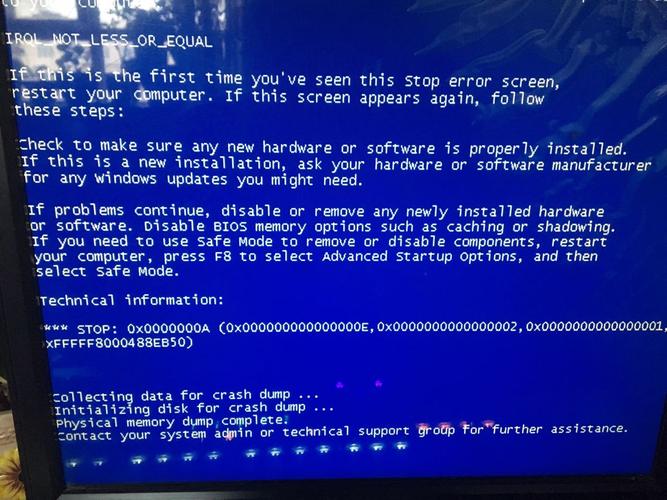 Win7旗艦版藍屏代碼0x000a解決方案 Win7旗艦版藍屏代碼0x000a通常指的是一個由于某些硬件問題引起的錯誤,特別是與存儲器管理有關的問題,當Windows 7操作系統在執行某個關鍵操作時遇到無法處理的異常,它便會停止工作并顯示一個藍屏錯誤(BSOD),錯誤代碼0x000a便是其中之一。 (圖片來源網絡,侵刪) 故障原因分析 在深入解決方案之前,了解導致此錯誤的原因至關重要,以下是一些可能導致Win7旗艦版出現藍屏代碼0x000a的原因: 1、硬件兼容性問題:安裝了不兼容的硬件設備或驅動程序。 (圖片來源網絡,侵刪) 2、驅動程序問題:過時或損壞的驅動程序可能引起系統崩潰。 3、系統文件損壞:重要的系統文件若被破壞或丟失,可能導致藍屏。 4、內存問題:內存條損壞、不匹配或接觸不良都可能觸發此錯誤。 (圖片來源網絡,侵刪) 5、硬盤故障:硬盤上的壞道或其它硬件故障有時也會導致0x000a錯誤。 6、軟件沖突:某些軟件可能會與操作系統發生沖突,引發系統不穩定。 解決方案 檢查硬件連接 1、確認所有硬件設備都正確且牢固地連接到計算機上。 2、對于內存條,可以嘗試拔下后重新插入或更換插槽。 更新或回滾驅動程序 1、訪問設備制造商的官方網站,下載最新的驅動程序。 2、如果最近安裝了新驅動并出現了問題,嘗試回滾到舊版本的驅動程序。 運行系統文件檢查器 1、使用系統文件檢查器(SFC)掃描受損的系統文件。 2、打開命令提示符(以管理員身份),輸入sfc /scannow并執行。 執行內存診斷 1、使用Windows內置的內存診斷工具檢查內存錯誤。 2、在“控制面板”中找到“管理工具”,然后選擇“Windows內存診斷”。 檢查硬盤健康狀態 1、使用硬盤檢查工具如CrystalDiskInfo來檢測硬盤健康狀況。 2、如果發現有壞道或其他問題,考慮備份數據并更換硬盤。 利用安全模式進行故障排除 1、重啟計算機并在啟動過程中按下F8鍵進入“高級啟動選項”。 2、選擇“安全模式”并嘗試找出造成沖突的軟件或驅動。 恢復系統 1、如果以上方法都無法解決問題,可以考慮使用系統還原功能回到之前穩定的狀態。 2、如果沒有可用的還原點,可以重置或重新安裝操作系統。 相關問題與解答 Q1: 如果我不確定哪個驅動程序導致了問題,該怎么辦? A1: 在這種情況下,可以嘗試逐個更新或卸載最近安裝的驅動程序,每次更改后都重啟計算機以測試效果,也可以利用Windows的“最后一次正確配置”選項返回到問題發生前的驅動狀態。 Q2: 我可以在不丟失個人文件的情況下重置Windows 7嗎? A2: 是的,Windows 7提供了兩種重置方式:“保留個人文件”和“不保留個人文件”,選擇“保留個人文件”將盡量保留文檔、圖片等個人文件,但是應用程序和設置將會被重置,不過,在進行這一操作前,仍然建議備份重要數據以防意外情況發生。
Win7旗艦版藍屏代碼0x000a解決方案 Win7旗艦版藍屏代碼0x000a通常指的是一個由于某些硬件問題引起的錯誤,特別是與存儲器管理有關的問題,當Windows 7操作系統在執行某個關鍵操作時遇到無法處理的異常,它便會停止工作并顯示一個藍屏錯誤(BSOD),錯誤代碼0x000a便是其中之一。 (圖片來源網絡,侵刪) 故障原因分析 在深入解決方案之前,了解導致此錯誤的原因至關重要,以下是一些可能導致Win7旗艦版出現藍屏代碼0x000a的原因: 1、硬件兼容性問題:安裝了不兼容的硬件設備或驅動程序。 (圖片來源網絡,侵刪) 2、驅動程序問題:過時或損壞的驅動程序可能引起系統崩潰。 3、系統文件損壞:重要的系統文件若被破壞或丟失,可能導致藍屏。 4、內存問題:內存條損壞、不匹配或接觸不良都可能觸發此錯誤。 (圖片來源網絡,侵刪) 5、硬盤故障:硬盤上的壞道或其它硬件故障有時也會導致0x000a錯誤。 6、軟件沖突:某些軟件可能會與操作系統發生沖突,引發系統不穩定。 解決方案 檢查硬件連接 1、確認所有硬件設備都正確且牢固地連接到計算機上。 2、對于內存條,可以嘗試拔下后重新插入或更換插槽。 更新或回滾驅動程序 1、訪問設備制造商的官方網站,下載最新的驅動程序。 2、如果最近安裝了新驅動并出現了問題,嘗試回滾到舊版本的驅動程序。 運行系統文件檢查器 1、使用系統文件檢查器(SFC)掃描受損的系統文件。 2、打開命令提示符(以管理員身份),輸入sfc /scannow并執行。 執行內存診斷 1、使用Windows內置的內存診斷工具檢查內存錯誤。 2、在“控制面板”中找到“管理工具”,然后選擇“Windows內存診斷”。 檢查硬盤健康狀態 1、使用硬盤檢查工具如CrystalDiskInfo來檢測硬盤健康狀況。 2、如果發現有壞道或其他問題,考慮備份數據并更換硬盤。 利用安全模式進行故障排除 1、重啟計算機并在啟動過程中按下F8鍵進入“高級啟動選項”。 2、選擇“安全模式”并嘗試找出造成沖突的軟件或驅動。 恢復系統 1、如果以上方法都無法解決問題,可以考慮使用系統還原功能回到之前穩定的狀態。 2、如果沒有可用的還原點,可以重置或重新安裝操作系統。 相關問題與解答 Q1: 如果我不確定哪個驅動程序導致了問題,該怎么辦? A1: 在這種情況下,可以嘗試逐個更新或卸載最近安裝的驅動程序,每次更改后都重啟計算機以測試效果,也可以利用Windows的“最后一次正確配置”選項返回到問題發生前的驅動狀態。 Q2: 我可以在不丟失個人文件的情況下重置Windows 7嗎? A2: 是的,Windows 7提供了兩種重置方式:“保留個人文件”和“不保留個人文件”,選擇“保留個人文件”將盡量保留文檔、圖片等個人文件,但是應用程序和設置將會被重置,不過,在進行這一操作前,仍然建議備份重要數據以防意外情況發生。 -
 win7鍵盤輸入u變成4 在Windows 7操作系統中,如果用戶遇到數字鍵盤上的“U”鍵變成了“4”鍵的情況,這通常意味著Num Lock功能被激活了,數字鍵盤(也稱為數字小鍵盤)有一個特殊的功能鍵——Num Lock,當Num Lock關閉時,數字小鍵盤可以輸入數字和進行計算操作;而當Num Lock打開時,數字小鍵盤上的某些鍵將執行其他功能,U”鍵可能會變成“4”鍵。 (圖片來源網絡,侵刪) 檢查Num Lock狀態 請確保數字鍵盤的Num Lock指示燈是否亮起,如果亮起,按下Num Lock鍵以關閉它,通常,Num Lock鍵位于數字鍵盤的左上角,有些鍵盤會有一個指示燈來顯示Num Lock的狀態。 如何開啟或關閉Num Lock (圖片來源網絡,侵刪) 1、找到并按下數字鍵盤左上角的Num Lock鍵。 2、觀察鍵盤上是否有指示燈的亮起或熄滅,這通常指示Num Lock的狀態。 3、如果指示燈熄滅,U”鍵應該恢復正常的功能。 (圖片來源網絡,侵刪) 使用屏幕鍵盤檢查 如果物理鍵盤上的Num Lock鍵不起作用,可以嘗試使用Windows內置的屏幕鍵盤來檢查和更改Num Lock狀態: 1、點擊“開始”按鈕,然后在搜索框中輸入“屏幕鍵盤”。 2、打開“屏幕鍵盤”應用程序。 3、在屏幕鍵盤上找到Num Lock鍵,并注意其指示燈是否亮起。 4、如果亮起,點擊Num Lock鍵以關閉它。 檢查鍵盤驅動 如果問題依然存在,可能是鍵盤驅動程序出現了問題,嘗試更新或重新安裝鍵盤驅動程序: 1、打開“設備管理器”。 2、展開“鍵盤”選項。 3、右鍵點擊你的鍵盤設備,選擇“更新驅動程序軟件”。 4、按照提示完成驅動程序的更新或重新安裝。 檢查區域和語言設置 有時候鍵盤布局的改變也會導致類似的問題,確保你的區域和語言設置是正確的: 1、打開控制面板中的“時鐘、語言和區域”。 2、選擇“區域和語言”選項。 3、在“格式”選項卡下,確保選擇了正確的區域。 4、在“鍵盤或輸入法”選項卡下,查看鍵盤設置是否正確。 硬件故障排查 如果以上方法都不能解決問題,可能需要考慮鍵盤硬件本身可能出現了故障: 1、嘗試將鍵盤連接到另一臺電腦上,看問題是否依舊存在。 2、試著更換鍵盤連接線或者使用無線鍵盤排除連接問題。 3、如果可能,更換一個新的鍵盤來確認是否是硬件故障。 總結 解決數字鍵盤“U”鍵變成“4”的問題主要是檢查Num Lock的狀態,并確保鍵盤驅動、區域和語言設置正確,如果這些步驟都無法解決問題,可能需要進一步檢查鍵盤硬件或尋求專業幫助。 相關問題與解答 Q1: 如果Num Lock關閉后,數字鍵盤仍然無法正常工作怎么辦? A1: 請檢查鍵盤驅動是否需要更新,或者嘗試在設備管理器中禁用并重新啟用鍵盤設備,如果問題持續存在,可能需要考慮更換鍵盤。 Q2: 我的鍵盤沒有指示燈,如何確定Num Lock是否開啟? A2: 如果沒有指示燈,你可以使用Windows的屏幕鍵盤來檢查Num Lock的狀態,當你按下Num Lock鍵時,一般會有聲音提示狀態的改變。
win7鍵盤輸入u變成4 在Windows 7操作系統中,如果用戶遇到數字鍵盤上的“U”鍵變成了“4”鍵的情況,這通常意味著Num Lock功能被激活了,數字鍵盤(也稱為數字小鍵盤)有一個特殊的功能鍵——Num Lock,當Num Lock關閉時,數字小鍵盤可以輸入數字和進行計算操作;而當Num Lock打開時,數字小鍵盤上的某些鍵將執行其他功能,U”鍵可能會變成“4”鍵。 (圖片來源網絡,侵刪) 檢查Num Lock狀態 請確保數字鍵盤的Num Lock指示燈是否亮起,如果亮起,按下Num Lock鍵以關閉它,通常,Num Lock鍵位于數字鍵盤的左上角,有些鍵盤會有一個指示燈來顯示Num Lock的狀態。 如何開啟或關閉Num Lock (圖片來源網絡,侵刪) 1、找到并按下數字鍵盤左上角的Num Lock鍵。 2、觀察鍵盤上是否有指示燈的亮起或熄滅,這通常指示Num Lock的狀態。 3、如果指示燈熄滅,U”鍵應該恢復正常的功能。 (圖片來源網絡,侵刪) 使用屏幕鍵盤檢查 如果物理鍵盤上的Num Lock鍵不起作用,可以嘗試使用Windows內置的屏幕鍵盤來檢查和更改Num Lock狀態: 1、點擊“開始”按鈕,然后在搜索框中輸入“屏幕鍵盤”。 2、打開“屏幕鍵盤”應用程序。 3、在屏幕鍵盤上找到Num Lock鍵,并注意其指示燈是否亮起。 4、如果亮起,點擊Num Lock鍵以關閉它。 檢查鍵盤驅動 如果問題依然存在,可能是鍵盤驅動程序出現了問題,嘗試更新或重新安裝鍵盤驅動程序: 1、打開“設備管理器”。 2、展開“鍵盤”選項。 3、右鍵點擊你的鍵盤設備,選擇“更新驅動程序軟件”。 4、按照提示完成驅動程序的更新或重新安裝。 檢查區域和語言設置 有時候鍵盤布局的改變也會導致類似的問題,確保你的區域和語言設置是正確的: 1、打開控制面板中的“時鐘、語言和區域”。 2、選擇“區域和語言”選項。 3、在“格式”選項卡下,確保選擇了正確的區域。 4、在“鍵盤或輸入法”選項卡下,查看鍵盤設置是否正確。 硬件故障排查 如果以上方法都不能解決問題,可能需要考慮鍵盤硬件本身可能出現了故障: 1、嘗試將鍵盤連接到另一臺電腦上,看問題是否依舊存在。 2、試著更換鍵盤連接線或者使用無線鍵盤排除連接問題。 3、如果可能,更換一個新的鍵盤來確認是否是硬件故障。 總結 解決數字鍵盤“U”鍵變成“4”的問題主要是檢查Num Lock的狀態,并確保鍵盤驅動、區域和語言設置正確,如果這些步驟都無法解決問題,可能需要進一步檢查鍵盤硬件或尋求專業幫助。 相關問題與解答 Q1: 如果Num Lock關閉后,數字鍵盤仍然無法正常工作怎么辦? A1: 請檢查鍵盤驅動是否需要更新,或者嘗試在設備管理器中禁用并重新啟用鍵盤設備,如果問題持續存在,可能需要考慮更換鍵盤。 Q2: 我的鍵盤沒有指示燈,如何確定Num Lock是否開啟? A2: 如果沒有指示燈,你可以使用Windows的屏幕鍵盤來檢查Num Lock的狀態,當你按下Num Lock鍵時,一般會有聲音提示狀態的改變。 -
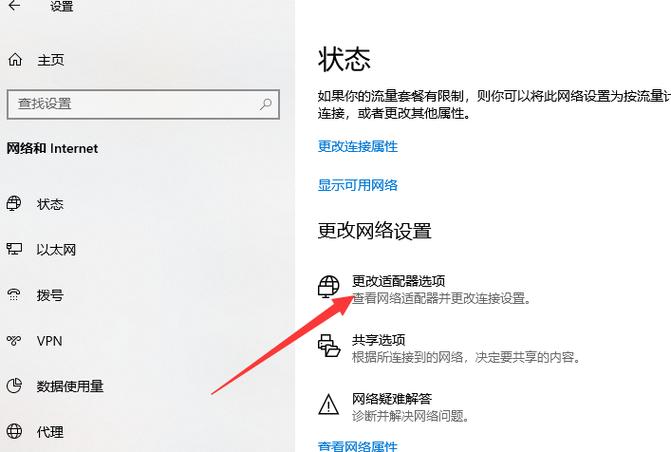 win7重裝后連不上WiFi的解決方法 在重裝Windows 7操作系統后,用戶可能會遇到無法連接WiFi的問題,這種情況可能是由于多種原因造成的,包括驅動程序未正確安裝、無線網絡設置錯誤、硬件問題等,為了解決這一問題,以下是一些可能的解決方案: (圖片來源網絡,侵刪) 1、檢查無線網卡驅動程序 確保您的無線網卡驅動已經正確安裝是解決問題的第一步,可以通過設備管理器來檢查無線網卡的驅動程序狀態,按下Win + R鍵打開“運行”對話框,輸入devmgmt.msc并回車,這將打開設備管理器窗口,展開“網絡適配器”部分,查看是否有任何帶有黃色感嘆號的設備,如果有,這通常意味著該設備的驅動程序未正確安裝或存在問題,您需要下載并重新安裝最新的驅動程序。 2、更新無線網卡驅動程序 (圖片來源網絡,侵刪) 如果發現驅動程序有問題,您可以訪問無線網卡制造商的官方網站,根據您的網卡型號下載最新的驅動程序,下載后,雙擊安裝文件并按照提示完成安裝過程,安裝完成后,重啟計算機以使新驅動程序生效。 3、檢查無線網絡服務 確保Windows中的無線網絡服務正在運行,按下Win + R鍵,輸入services.msc并回車,打開服務列表,在服務列表中找到“WLAN AutoConfig”服務,右鍵點擊它并選擇“屬性”,確保啟動類型設置為“自動”,并且服務狀態顯示為“正在運行”,如果不是,點擊“啟動”按鈕來啟動服務。 (圖片來源網絡,侵刪) 4、配置無線網絡設置 無線網絡的配置可能不正確,導致無法連接,在系統托盤中找到網絡圖標,右鍵點擊并選擇“打開網絡和共享中心”,在左側菜單中選擇“管理無線網絡”,然后刪除所有舊的無線網絡配置文件,之后重新搜索無線網絡,并嘗試重新連接。 5、調整電源管理設置 某些無線網卡可能因為電源管理設置不當而導致無法連接,再次打開設備管理器,找到無線網卡設備,右鍵點擊并選擇“屬性”,切換到“電源管理”選項卡,取消勾選“允許計算機關閉此設備以節省電源”的選項,這樣可以確保無線網卡始終處于工作狀態。 6、使用網絡故障排除工具 Windows 7提供了網絡故障排除工具,可以幫助診斷和解決網絡連接問題,打開控制面板,選擇“查找并修復問題”(或者“故障排除”),然后選擇“網絡和Internet”下的“網絡適配器”,按照向導的提示進行操作,看是否能解決問題。 7、考慮硬件問題 如果以上步驟都無法解決問題,可能需要考慮無線網卡硬件是否出現故障,可以嘗試使用其他無線設備連接到相同的網絡,以判斷是否是電腦的問題,如果是電腦的問題,可能需要聯系專業技術人員檢查硬件。 相關問題與解答: Q1: 如果我沒有無線網絡驅動程序的安裝文件怎么辦? A1: 如果您沒有無線網絡驅動程序的安裝文件,可以嘗試使用有線連接上網,訪問無線網卡制造商的官方網站下載驅動程序,或者,使用另一臺可以正常上網的電腦下載驅動程序,然后通過U盤等存儲設備傳輸到無法連接WiFi的電腦上進行安裝。 Q2: 我使用的是筆記本電腦,沒有有線網絡接口怎么辦? A2: 如果您的筆記本電腦沒有有線網絡接口,可以嘗試以下方法: 使用USB有線網卡連接到筆記本電腦和有線網絡,以便下載無線網卡驅動程序。 利用其他可以正常上網的設備(如智能手機)分享網絡,通過USB數據線或藍牙等方式連接到筆記本電腦,以便上網下載所需的驅動程序。 如果您之前已經備份了系統(如使用系統還原點),可以嘗試恢復到備份時的狀態,這可能可以恢復無線網絡功能。
win7重裝后連不上WiFi的解決方法 在重裝Windows 7操作系統后,用戶可能會遇到無法連接WiFi的問題,這種情況可能是由于多種原因造成的,包括驅動程序未正確安裝、無線網絡設置錯誤、硬件問題等,為了解決這一問題,以下是一些可能的解決方案: (圖片來源網絡,侵刪) 1、檢查無線網卡驅動程序 確保您的無線網卡驅動已經正確安裝是解決問題的第一步,可以通過設備管理器來檢查無線網卡的驅動程序狀態,按下Win + R鍵打開“運行”對話框,輸入devmgmt.msc并回車,這將打開設備管理器窗口,展開“網絡適配器”部分,查看是否有任何帶有黃色感嘆號的設備,如果有,這通常意味著該設備的驅動程序未正確安裝或存在問題,您需要下載并重新安裝最新的驅動程序。 2、更新無線網卡驅動程序 (圖片來源網絡,侵刪) 如果發現驅動程序有問題,您可以訪問無線網卡制造商的官方網站,根據您的網卡型號下載最新的驅動程序,下載后,雙擊安裝文件并按照提示完成安裝過程,安裝完成后,重啟計算機以使新驅動程序生效。 3、檢查無線網絡服務 確保Windows中的無線網絡服務正在運行,按下Win + R鍵,輸入services.msc并回車,打開服務列表,在服務列表中找到“WLAN AutoConfig”服務,右鍵點擊它并選擇“屬性”,確保啟動類型設置為“自動”,并且服務狀態顯示為“正在運行”,如果不是,點擊“啟動”按鈕來啟動服務。 (圖片來源網絡,侵刪) 4、配置無線網絡設置 無線網絡的配置可能不正確,導致無法連接,在系統托盤中找到網絡圖標,右鍵點擊并選擇“打開網絡和共享中心”,在左側菜單中選擇“管理無線網絡”,然后刪除所有舊的無線網絡配置文件,之后重新搜索無線網絡,并嘗試重新連接。 5、調整電源管理設置 某些無線網卡可能因為電源管理設置不當而導致無法連接,再次打開設備管理器,找到無線網卡設備,右鍵點擊并選擇“屬性”,切換到“電源管理”選項卡,取消勾選“允許計算機關閉此設備以節省電源”的選項,這樣可以確保無線網卡始終處于工作狀態。 6、使用網絡故障排除工具 Windows 7提供了網絡故障排除工具,可以幫助診斷和解決網絡連接問題,打開控制面板,選擇“查找并修復問題”(或者“故障排除”),然后選擇“網絡和Internet”下的“網絡適配器”,按照向導的提示進行操作,看是否能解決問題。 7、考慮硬件問題 如果以上步驟都無法解決問題,可能需要考慮無線網卡硬件是否出現故障,可以嘗試使用其他無線設備連接到相同的網絡,以判斷是否是電腦的問題,如果是電腦的問題,可能需要聯系專業技術人員檢查硬件。 相關問題與解答: Q1: 如果我沒有無線網絡驅動程序的安裝文件怎么辦? A1: 如果您沒有無線網絡驅動程序的安裝文件,可以嘗試使用有線連接上網,訪問無線網卡制造商的官方網站下載驅動程序,或者,使用另一臺可以正常上網的電腦下載驅動程序,然后通過U盤等存儲設備傳輸到無法連接WiFi的電腦上進行安裝。 Q2: 我使用的是筆記本電腦,沒有有線網絡接口怎么辦? A2: 如果您的筆記本電腦沒有有線網絡接口,可以嘗試以下方法: 使用USB有線網卡連接到筆記本電腦和有線網絡,以便下載無線網卡驅動程序。 利用其他可以正常上網的設備(如智能手機)分享網絡,通過USB數據線或藍牙等方式連接到筆記本電腦,以便上網下載所需的驅動程序。 如果您之前已經備份了系統(如使用系統還原點),可以嘗試恢復到備份時的狀態,這可能可以恢復無線網絡功能。 -
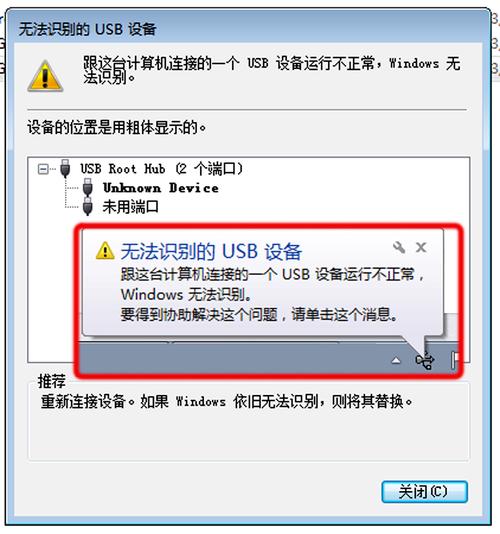 Win10老提示無法識別的usb設備的解決方案 當我們在Windows 10操作系統中插入USB設備時,偶爾會遇到系統無法識別該USB設備的情況,這個問題可能由多種原因導致,包括驅動程序問題、硬件故障或系統設置不當等,為了解決“無法識別的USB設備”的問題,我們可以按照以下步驟進行排查和修復: (圖片來源網絡,侵刪) 檢查USB設備是否損壞 確認USB設備本身沒有問題,嘗試將該設備連接到另一臺計算機上,看是否可以正常識別,如果其他計算機也無法識別,很可能是USB設備已經損壞。 重新插拔USB設備 (圖片來源網絡,侵刪) 有時簡單地拔出USB設備然后重新插入可以解決問題,也可以換一個USB端口試試,因為有可能是當前端口出現了問題。 重啟電腦 某些情況下,系統可能需要重啟后才能正確識別硬件,嘗試安全移除USB設備,然后重新啟動電腦,再次連接USB設備看是否能被識別。 (圖片來源網絡,侵刪) 更新或重新安裝驅動程序 通過設備管理器更新驅動 1、打開"設備管理器"(可以在搜索欄輸入devmgmt.msc來快速打開)。 2、展開"通用串行總線控制器",找到帶有黃色感嘆號的設備。 3、右鍵點擊并選擇"更新驅動程序軟件",按提示操作。 手動安裝驅動 如果自動更新不成功,可以嘗試手動下載適合你的USB設備的驅動程序并進行安裝。 修改電源管理設置 在設備管理器中,找到你的USB根集線器屬性,取消勾選"允許計算機關閉此設備以節省電源"的選項,這樣可以確保USB端口始終處于供電狀態,避免因省電模式導致的無法識別問題。 使用系統還原 如果以上方法都無法解決問題,且你確定在系統更新或安裝新軟件之前USB設備是正常工作的,那么可以考慮使用系統還原功能回退到之前的狀態。 檢查硬件沖突 確保沒有其他外部設備與你的USB設備產生資源沖突,你可以在設備管理器中查看是否有任何資源沖突,并嘗試解決它們。 檢查系統更新 確保你的Windows 10系統是最新的,有時候系統的更新能夠修復已知的兼容性問題。 使用Windows故障排除工具 Windows 10內置了一些故障排除工具,可以幫助診斷和解決一些常見的技術問題,可以通過控制面板訪問這些工具,或者直接在設置中搜索"故障排除"。 聯系專業技術支持 假如經過上述所有步驟后問題依然存在,可能是更復雜的系統或硬件問題,這時候,聯系硬件制造商或專業的技術支持團隊可能是最佳選擇。 相關問題與解答 Q1: USB設備在別的電腦上能正常使用,但在我自己的電腦上卻顯示無法識別,這是為什么? A1: 這可能是因為在你的電腦上缺少相應的驅動程序,或者有特定的系統設置阻止了該設備的工作,建議按照上述步驟更新驅動程序和檢查系統設置。 Q2: 我的電腦突然所有的USB設備都無法識別了,怎么辦? A2: 如果所有USB設備同時無法識別,這可能是系統問題或主板上的USB控制器問題,建議先嘗試更新系統,檢查是否有系統更新可用,如果更新無效,可能需要進一步檢查硬件,或者考慮恢復出廠設置或重裝系統。
Win10老提示無法識別的usb設備的解決方案 當我們在Windows 10操作系統中插入USB設備時,偶爾會遇到系統無法識別該USB設備的情況,這個問題可能由多種原因導致,包括驅動程序問題、硬件故障或系統設置不當等,為了解決“無法識別的USB設備”的問題,我們可以按照以下步驟進行排查和修復: (圖片來源網絡,侵刪) 檢查USB設備是否損壞 確認USB設備本身沒有問題,嘗試將該設備連接到另一臺計算機上,看是否可以正常識別,如果其他計算機也無法識別,很可能是USB設備已經損壞。 重新插拔USB設備 (圖片來源網絡,侵刪) 有時簡單地拔出USB設備然后重新插入可以解決問題,也可以換一個USB端口試試,因為有可能是當前端口出現了問題。 重啟電腦 某些情況下,系統可能需要重啟后才能正確識別硬件,嘗試安全移除USB設備,然后重新啟動電腦,再次連接USB設備看是否能被識別。 (圖片來源網絡,侵刪) 更新或重新安裝驅動程序 通過設備管理器更新驅動 1、打開"設備管理器"(可以在搜索欄輸入devmgmt.msc來快速打開)。 2、展開"通用串行總線控制器",找到帶有黃色感嘆號的設備。 3、右鍵點擊并選擇"更新驅動程序軟件",按提示操作。 手動安裝驅動 如果自動更新不成功,可以嘗試手動下載適合你的USB設備的驅動程序并進行安裝。 修改電源管理設置 在設備管理器中,找到你的USB根集線器屬性,取消勾選"允許計算機關閉此設備以節省電源"的選項,這樣可以確保USB端口始終處于供電狀態,避免因省電模式導致的無法識別問題。 使用系統還原 如果以上方法都無法解決問題,且你確定在系統更新或安裝新軟件之前USB設備是正常工作的,那么可以考慮使用系統還原功能回退到之前的狀態。 檢查硬件沖突 確保沒有其他外部設備與你的USB設備產生資源沖突,你可以在設備管理器中查看是否有任何資源沖突,并嘗試解決它們。 檢查系統更新 確保你的Windows 10系統是最新的,有時候系統的更新能夠修復已知的兼容性問題。 使用Windows故障排除工具 Windows 10內置了一些故障排除工具,可以幫助診斷和解決一些常見的技術問題,可以通過控制面板訪問這些工具,或者直接在設置中搜索"故障排除"。 聯系專業技術支持 假如經過上述所有步驟后問題依然存在,可能是更復雜的系統或硬件問題,這時候,聯系硬件制造商或專業的技術支持團隊可能是最佳選擇。 相關問題與解答 Q1: USB設備在別的電腦上能正常使用,但在我自己的電腦上卻顯示無法識別,這是為什么? A1: 這可能是因為在你的電腦上缺少相應的驅動程序,或者有特定的系統設置阻止了該設備的工作,建議按照上述步驟更新驅動程序和檢查系統設置。 Q2: 我的電腦突然所有的USB設備都無法識別了,怎么辦? A2: 如果所有USB設備同時無法識別,這可能是系統問題或主板上的USB控制器問題,建議先嘗試更新系統,檢查是否有系統更新可用,如果更新無效,可能需要進一步檢查硬件,或者考慮恢復出廠設置或重裝系統。


